Kjøpte en ny enhet? Du må koble en venns enhet Til Wi-Fi-nettverket? I begge disse tilfellene må du finne ut passordet til hjemmenettverket. Hva å gjøre hvis du har glemt det?
Standard passord

Endret Du Wi-Fi-passordet i det hele tatt etter å ha kjøpt ruteren? Det er mulig at du glemte å gjøre det, eller bare ble lat. I dette tilfellet forble passordet standard. Hva produsenten hadde til hensikt. Du kan bli kjent med det ved å snu ruteren – både administratorpassordet og det trådløse nettverkspassordet er angitt nederst. Hvis det ikke er slik informasjon på bunnen, må du se etter den i bruksanvisningen.
Hvis metodene nedenfor ikke hjelper deg, kan du alltid tilbakestille passordet ditt ved å gjøre det standard. For Å gjøre Dette, hold Reset-knappen i noen sekunder. Men ikke glem at du samtidig vil tilbakestille alle andre parametere. Etter det må du konfigurere ruteren fra bunnen av. Er du redd for at du ikke klarer å takle det? I dette tilfellet kan du sjekke ut materialet vårt om konfigurering av ruteren.
Ruter Webgrensesnitt
Hver ruter har sitt eget administratorkontor. Det er her alle innstillingene endres. Derfor er det verdt å lete etter all informasjon om det trådløse nettverket her.
Du kan komme inn i ruterenes webgrensesnitt ved å skrive a i nettleserendres 192.168.1.1 eller 192.168.0.1— du må gjøre dette på en enhet som er koblet til ruteren med en nettverkskabel eller Via Wi-Fi. Samtidig blir du bedt om å oppgi administratorens brukernavn og passord. Hvis du ikke har endret dem, kan du se etter dem nederst på ruteren.
Menystrukturen er forskjellig fra produsent til produsent. Du må gå til delen dedikert til det trådløse nettverket. Det kan kalles på den måten, enten «Wi-Fi», eller på en lignende måte. Her finner du definitivt feltet der passordet er oppgitt. Hvis det er et sett med stjerner, merker du av i ruten ved siden av elementet » Vis passord «eller»Gjør passord synlig». Hvis det ikke er noe slikt element, må du komme med et nytt passord, endre det etter det og på alle Wi-Fi-tilkoblede enheter.
«Nøkkelring»
Hvis du er den stolte eieren av en datamaskin som kjører En Mac OS X, bør du være kjent med Nøkkelringprogrammet. Den lagrer nesten alle passordene dine. Inkludert den som brukes til å koble Til Et Wi-Fi-nettverk.
Dette verktøyet startes fra» Programmer » – mappen eller Via Spot
Her vises heller ikke passordet som standard. Men det er verdt å merke av i boksen ved siden av» Vis passord » – elementet, da det umiddelbart vil bli gitt til visningen din. Men før det må du kanskje skrive inn administratorpassordet — du bør huske det.
Windows Nettverksinnstillinger

Eiere av en datamaskin basert På Windows-operasjonsnettverket kan også finne ut passordet fra Wi-Fi-nettverket. Men bare hvis du allerede har koblet til det før. Hvis du har en stasjonær datamaskin koblet til ruteren via en nettverkskabel, vil ikke denne metoden fungere.
Passordet skal finnes i delen dedikert til tilkoblingsinnstillinger. Det kan være litt annerledes i forskjellige versjoner Av Windows. Men den generelle betydningen er noe sånt som dette:
-
Finn»Administrasjonssenter For Nettverk og Deling». For å gjøre dette kan du gå til «Computer», hvoretter du kan finne det tilsvarende elementet i «Systemegenskaper». , Det kan også være nok å skrive inn navnet på elementet i det tilsvarende feltet i Start-menyen. Det er andre måter å komme inn på denne delen, som rett og slett er meningsløs å liste opp.
-
Nå må du komme til listen over trådløse nettverk.
-
Åpne egenskapene Til Wi-Fi-nettverket du for øyeblikket er koblet til eller har vært koblet til det i lang tid.
-
Et popup-vindu vises der du må gå til» Sikkerhet » – fanen.
-
, passordet vil bli registrert i «Nettverkssikkerhetsnøkkel». felt, Først må du krysse» Vis synlige tegn » – elementet.
, Det er alt! Metoden er ganske enkel, selv om det ikke er mulig å huske hele handlingsalgoritmen fra første gang.
Mobilapplikasjon fra skaperne av ruteren
Mange tror at du bare kan gå inn i administrasjonspanelet på ruteren din via en datamaskin. Men faktisk kan dette også gjøres ved hjelp av en smarttelefon som allerede er koblet Til Et Wi-Fi-nettverk. Det er nok bare å kjøre inn EN AV DE OVENNEVNTE IP-adressene i hvilken som helst nettleser. Men det er mye lettere å bruke en spesiell applikasjon for dette.
Nå tilbyr mange ruterprodusenter å installere en såkalt ledsagerapplikasjon på en smarttelefon. For eksempel, ZyXEL har det kalt My Keenetic. Med hjelpen kan du endre mange innstillinger på ruteren din-du trenger bare å koble til det trådløse nettverket han opprettet. Programmet gir til og med tilgang til den innebygde torrentklienten! Det lar deg også finne ut Wi-Fi-nettverksinnstillingene. Eller til og med endre dem hvis det ble nødvendig.
Det er ikke noe komplisert i å bruke programmet. Vanligvis trenger du bare å velge det gjeldende Wi-Fi-nettverket, gå til «Wi-Fi» – delen ved å klikke på det tilsvarende ikonet, og velg området du trenger for å finne ut passordet (i tilfelle 5 GHz ruterstøtte). Passordet skal søkes i «Nettverksnøkkel». felt når Det Gjelder My Keenetic, trenger Du ikke engang å merke av i ruten slik at systemet gjør stjernene til lesbare tegn.
Advarsel
Hvis Du tror At Wi-Fi-passordet er lagret et sted på smarttelefonen din, skynder vi oss å skuffe deg. Dette er sant, men en tekstfil med alle passord fra trådløse nettverk ligger i en del av permanent minne utilgjengelig for den gjennomsnittlige brukeren. Du vil ikke kunne oppdage det av noen av de eksisterende filbehandlerne.
Du kan bare finne den tilsvarende filen på tilstrekkelig gamle smarttelefoner Med Root-tilgang. Selv de fjerneste hjørnene av filsystemet er åpne på en slik enhet. I andre tilfeller kan du ikke engang prøve å gjøre noe. Og er saueskinnet verdt dressingen? Det ser ut til at det er lettere å logge på ruterenes webgrensesnitt, der Wi – Fi-passordet blir funnet om noen sekunder. Og hvis du ikke en gang vet administratorpassordet, kan du alltid tilbakestille alle ruterinnstillingene til fabrikkinnstillingene.
Konklusjon
Som du forstår, er moderne Wi-Fi-nettverk godt beskyttet. Passordet fra et slikt nettverk lagres ikke engang på en allerede tilkoblet smarttelefon. Nærmere bestemt er det tungt skjult — det er umulig å finne det med jevne mellomrom. Derfor er det enklest å gå til ruterenes side, der dette passordet er skrevet.
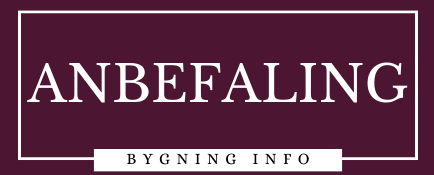
Hvordan kan jeg finne ut passordet til mitt Wi-Fi-nettverk ved hjelp av disse fem metodene?